Kā iespējot jaunas uzdevumjoslas meklēšanas opcijas operētājsistēmā Windows 11 Build 25158
Tālāk ir norādītas darbības, kas jāveic, lai operētājsistēmas Windows 11 Build 25158 uzdevumjoslā iegūtu jauno meklēšanu. Neskatoties uz to, ka šī versija tiek piedāvāta izstrādātāja kanālam (kuram, domājams, ir jaunas iespējas), Microsoft ievieš izmaiņas ierobežotā skaitā Insider. Novērsīsim šīs neērtības.
Reklāma
Microsoft regulāri testē dažādas idejas ar Dev Channel Insiders. Tiem ir eksperimentālas funkcijas, kas pieejamas nelielai lietotāju grupai, un tās tiek rādītas īsu laiku. Pēc atsauksmju apkopošanas uzņēmums vai nu padara šādas funkcijas pieejamas lielākam skaitam lietotāju, vai paslēpj tās, lai pievienotu dažus uzlabojumus. Dažreiz Microsoft pilnībā nokasa funkciju, lai tā nekad neatgrieztos. Tādā veidā uzņēmums iepriekš pārbaudīja darbvirsmas meklēšanas lodziņu un peldošo Cortana paneli.
Windows 11 Build 25158 ietver šādu eksperimentālu līdzekli, kas maina meklēšanas vadīklas izskatu un darbību uzdevumjoslā. Dažiem lietotājiem tas izskatās kā mazs tekstlodziņš ar uzrakstu "Meklēt". Citiem tas ir nedaudz lielāks lodziņš ar uzrakstu "Meklēt tīmeklī". Visbeidzot, trešajai lietotāju grupai tā ir atjaunināta meklēšanas poga. Taču lielākajai daļai lietotāju meklēšanas poga tiek rādīta nemainīga.

Šeit man, tāpat kā daudziem no jums, jaunās meklēšanas pogas neparādījās. Tātad mēs izmantosim slavenā ViveTool lietotne lai tiem piekļūtu.
Iespējot jaunu meklēšanas pogu operētājsistēmā Windows 11 Build 25158
- Pārvietojieties savā pārlūkprogrammā uz šī lapa vietnē GitHub un lejupielādējiet jaunāko ViveTool versiju.
- Izvelciet to mapē c:\vivetool.

- Nospiediet Uzvarēt + X un atvērt termināli (administrators) no izvēlnes.

- Visbeidzot, cilnē PowerShell vai komandu uzvedne ierakstiet vienu no tālāk norādītajām komandām.
-
c:\vivetool\vivetool.exe /iespējot /id: 39072097 /variants: 1- iespējot meklēšanas lodziņu ar "Meklēt"teksts.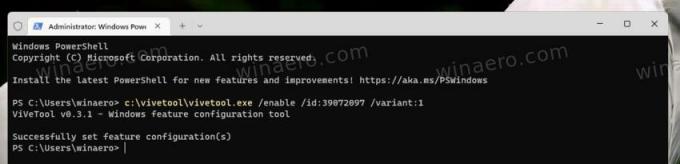
-
c:\vivetool\vivetool.exe /iespējot /id: 39072097 /variants: 2- tāpat komanda iespējo meklēšanas lodziņu ar "Meklēt"vārds.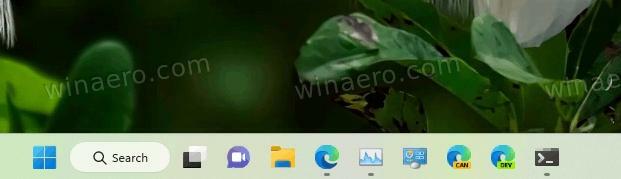
-
c:\vivetool\vivetool.exe /iespējot /id: 39072097 /variants: 3- iespējo jaunu stilu meklēšanas pogai ar globusa ikonu palielināmā stikla iekšpusē.
-
c:\vivetool\vivetool.exe /iespējot /id: 39072097 /variants: 4- meklēšanas poga izskatīsies kā maza lupas stikla un lielāka globusa kombinācija.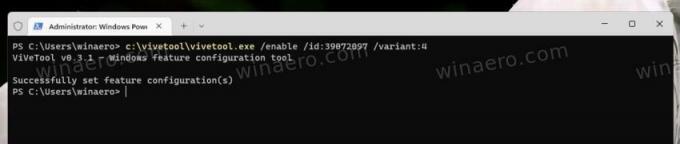

-
c:\vivetool\vivetool.exe /iespējot /id: 39072097 /variants: 5- iespējot meklēšanas lodziņu ar "Meklēt tīmeklī"teksts.
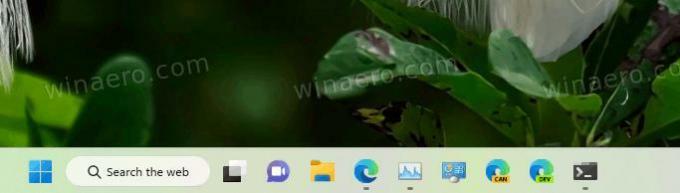
-
- Restartējiet Explorer lai piemērotu izmaiņas.
Tu esi pabeidzis. Izbaudiet jauno meklēšanas pieredzi.
Ja kādā brīdī jūs nolemjat pārtraukt šo jauno eksperimentālās meklēšanas opciju izdomāšanu, varat atjaunot uzdevumjoslas noklusējuma iestatījumus.
Atspējojiet jaunās meklēšanas opcijas
- Ar peles labo pogu noklikšķiniet uz pogas Sākt.
- Izvēlnē atlasiet Terminālis (administrators).
- Termināļa uzvednē ievadiet un palaidiet šādu komandu:
c:\vivetool\vivetool.exe /disable /id: 39072097.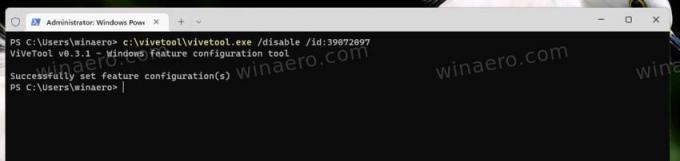
- Restartējiet Explorer.
💡Padoms. Ja jums nepatīk restartēt Explorer no uzdevumu pārvaldnieka vai ar kādu citu metodi, varat izrakstīties no sava lietotāja konta un pierakstīties atpakaļ. Lai to izdarītu, sākuma izvēlnē noklikšķiniet uz sava lietotāja ikonas un atlasiet Izrakstīties no izvēlnes.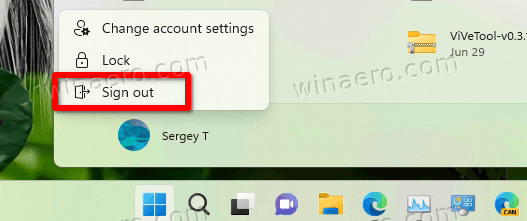
Tieši tā.
Ja jums patīk šis raksts, lūdzu, kopīgojiet to, izmantojot tālāk esošās pogas. Tas no jums neprasīs daudz, bet tas palīdzēs mums augt. Paldies par atbalstu!

